之前java项目里面用到layui
layui官网
这是一种快速上手的前端框架,不需要搭建其他环境, 如vue运行环境,也不需要单独运行的框架 。只需要下载对应的layui 依赖放入springboot的static文件夹下
在对应的 html文件中 按照路径引用layui.js 和css ,启动项目访问页面就能显示需要的效果。在实践中发现 springboot+layui+thymeleaf 就能简单进行全栈开发。在本次开发中也会用到。
注意。在springboot中使用 thymeleaf需要进行配置
#templates 配置
spring
mvc:
static-path-pattern: /static/**
thymeleaf:
servlet.content-type: text/html
mode: HTML
cache: true
prefix: classpath:/templates/
suffix: .html
static 文件夹路径如下, 将layui 资源下载并解压后直接丢进此文件夹路径。echarts 是当前项目中使用了,并不是强制需要。
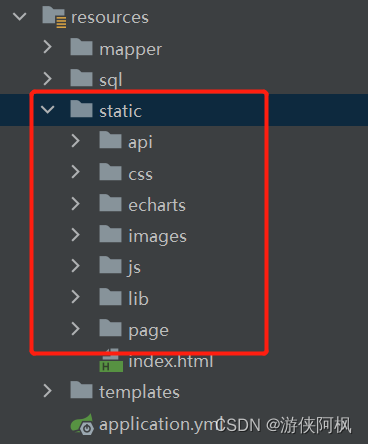
templates文件夹路径是默认的html文件夹。当controller返回一个html文件路径的时候,会默认到此文件夹下寻找对应的同名html文件。
如下
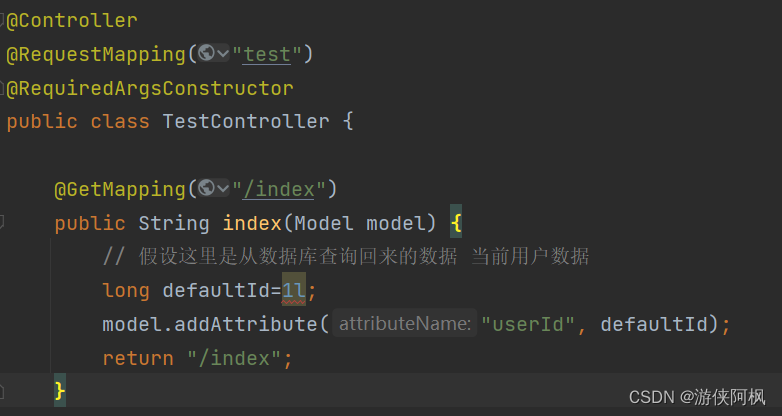
html文件的 body部分代码如下
<body class="layui-layout-body">
<div class="layui-layout layui-layout-admin">
<div class="layui-body">
<!-- 内容主体区域 -->
<div>
<!-- 渲染html的时候,会先拿到从controller里面携带过来的参数值 userId 设置到此元素中,然后再去执行script里面的脚本代码 -->
<input type="hidden" id="userId" th:value="${userId}">
<div class="layui-inline">
<button id="add" type="button" class="layui-btn layui-btn-fluid layui-btn-sm layui-btn-normal">添加</button>
</div>
<table id="demo" lay-filter="test"></table>
<script type="text/html" id="barDemo">
<a class="layui-btn layui-btn-xs" lay-event="edit">设置</a>
<a class="layui-btn layui-btn-danger layui-btn-xs" lay-event="setValue">编辑</a>
</script>
</div>
</div>
</div>
</body>
script脚本代码如下
<script type="text/javascript" th:inline="none">
//数据表格 th:inline="none" 必须设置 因为使用取值userId的表达式 必须开启这个设置
// 前面这些都是使用layui组件的默认写法
layui.use(['table','layer','form'], function(){
// 获取table元素
var table = layui.table;
var layer=layui.layer;
// 获取form表单
var form=layui.form;
// 获取jquery
var $=layui.$;
// 因为是先渲染的html所以这里取值是一定会有的
var userId=$("#userId").val();
// 渲染表格
table.render({
// table元素的id
elem: '#demo'
// 分页列表数据获取访问的url ,因为是在同一个项目中 所以可以不用写http://localhost:端口号 这些数据
,url:'/page?userId='+userId
// 开启分页
,page:true
, cols: [[
// 设置每行数据
{field: 'id', width: 260, title: 'ID',hide:true},
{field: 'name', width: 260, align: 'center', title: '名字'},
// 使用 templet: function (d) {
//对参数进行处理的函数逻辑 方式 对参数进行想要的数据设置
}
{field: 'userColor', width: 260, align: 'center', title: '颜色' ,templet: function (d) {
return '<input readonly="readonly" style="background-color:'+d.userColor+'"></input>'
}},
{field: 'sortNum', width: 260, align: 'center', title: '排序'},
// toolbar 就是指定刚刚在secript脚本id 设置到此处。#barDemo 就是指定脚本的id 下面的脚本文件在html中已经存在,此处只是注释,不用打开。
// <script type="text/html" //id="barDemo">
// <a class="layui-btn layui-btn-xs" lay-event="edit">设置</a>
// <a class="layui-btn layui-btn-danger //layui-btn-xs" lay-event="setValue">编辑</a> </script>
{title: '操作', width: 650, toolbar: '#barDemo', align: "center"}
]],
//可以选择的每页条数
limits: [10, 15, 20, 25, 50, 100],
limit: 10,
skin: 'line'
});
// 指定的元素的点击方法
$("#add").click(function () {
// layui 指定的打开弹窗的方法
layer.open({
// layer提供了5种层类型。可传入的值有:0(信息框,默认)1(页面层)2(iframe层)3(加载层)4(tips层)。 若你采用layer.open({type: 1})方式调用,则type为必填项(信息框除外) 如果是要打开一个页面通常是设置type:2
type:2,
title:"添加",
// 打开页面的路径 默认会去找static文件夹 的此文件 所以如果打开的是一个html 那么此文件一定要在 static文件夹下,否则容易报错404
content: '../static/page/add.html',
// 打开页面的宽高 也可以设置成 100%
area:["800px","800px"],
// 遮罩默认是0.3
shade:0.3,
// 弹出层动画 看官网中设置,此处无业务逻辑
anim:5,
// 弹出层关闭执行的方法
end:function(){
console.log("添加层被关闭了....");
//刷新整合页面
//location.reload();
//只重载表格
table.reload("demo");
}
});
})
//获取按钮 在table元素上面 添加了lay-filter="test"
//<table id="demo" lay-filter="test"></table>
table.on('tool(test)', function(obj){
var data = obj.data; //获得当前行数据
var tr=obj.tr//活动当前行tr 的 DOM对象
if(obj.event === 'edit'){ //设置值
layer.open({
type:2,
title:"修改",
content: '../static/page/update.html',
area:["500px","500px"],
shade:0.3,
anim:5,
// 打开弹出层成功后执行的方法,但是这个方法时元素渲染后 才设置值的方法,如果想要在设置数据之前的话,在 content 中直接指定一个完整的url路径 如下 content:'http://localhost:8080/index/goUpdatePage?id='+data.id, 在对应的controller中用 model.addAttribute("id", id); 的方式来传递参数 在要开的hmtl页面总用el表达式来取值进行参数初始化 。
// 这种方式适合在 不用在页面初始化的时候需要获取的需要的值的时候,的操作,否则取前面说的那种方式
success:function(layero,index){
var body= layer.getChildFrame('body',index);
body.find('#id').val(data.id);
},
end:function(){
console.log("添加层被关闭了....");
//刷新整合页面
//location.reload();
//只重载表格
table.reload("demo");
},
// 点击右上角的关闭弹窗按钮执行的操作
cancel: function(index, layero){
var body= layer.getChildFrame('body',index);
body.find('#id').val("");
table.reload("demo");
}
});
} else if(obj.event === 'edit'){
layer.open({
type:2,
title:"设置风险区间值",
content: 'http://localhost:8080/index/targetList?targetId='+data.id,
area:["100%","100%"],
shade:0.3,
anim:5,
end:function(){
//只重载表格
table.reload("demo");
},
success:function(layero,index){
// 初始化打开页面元素的值
var body= layer.getChildFrame('body',index);
body.find('#targetId').val(data.id);
},
cancel: function(index, layero){
// 删除旧的数据
var body= layer.getChildFrame('body',index);
body.find('#id').val("");
}
});
}
});
})
</script>





















 3064
3064











 被折叠的 条评论
为什么被折叠?
被折叠的 条评论
为什么被折叠?








